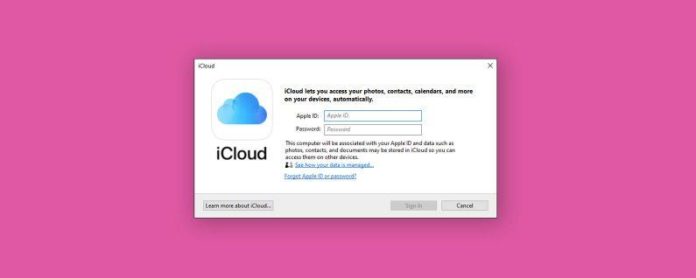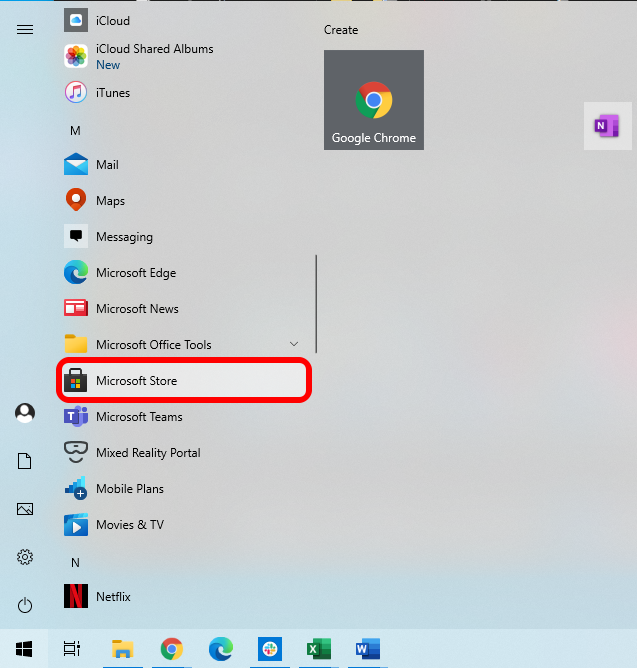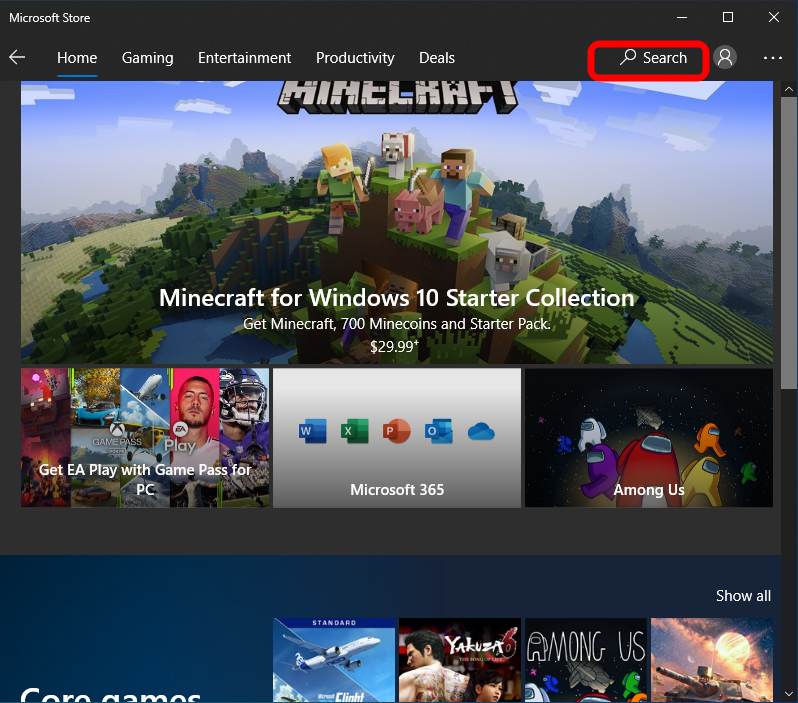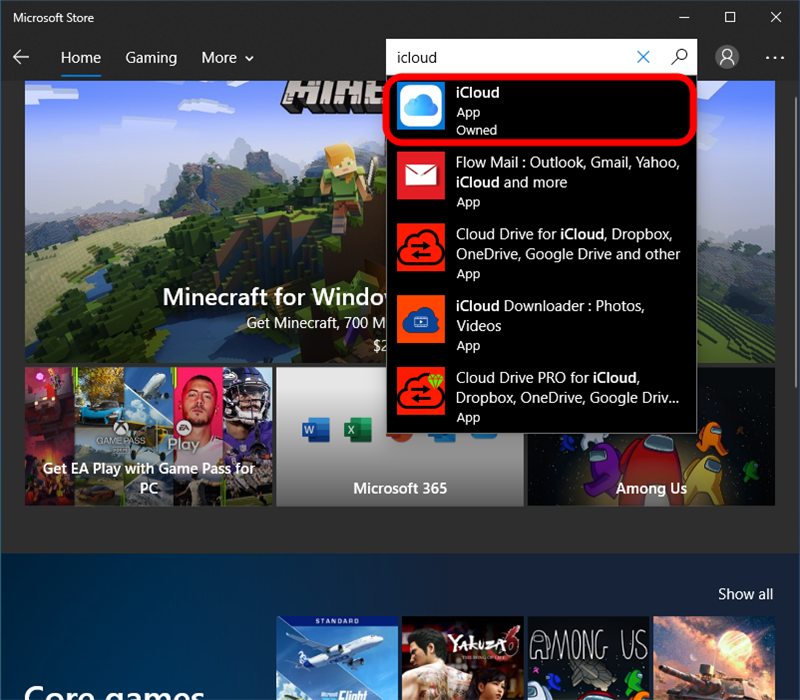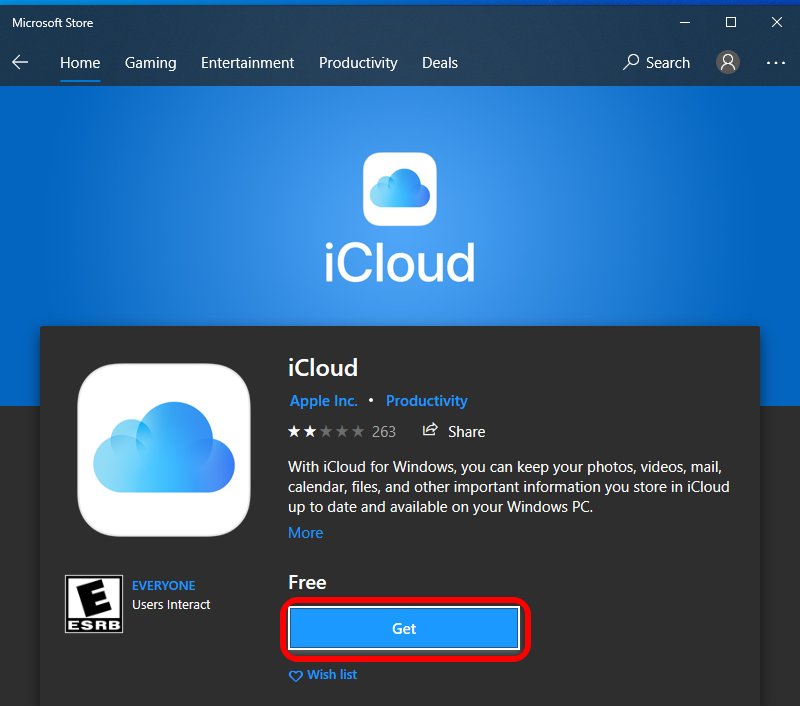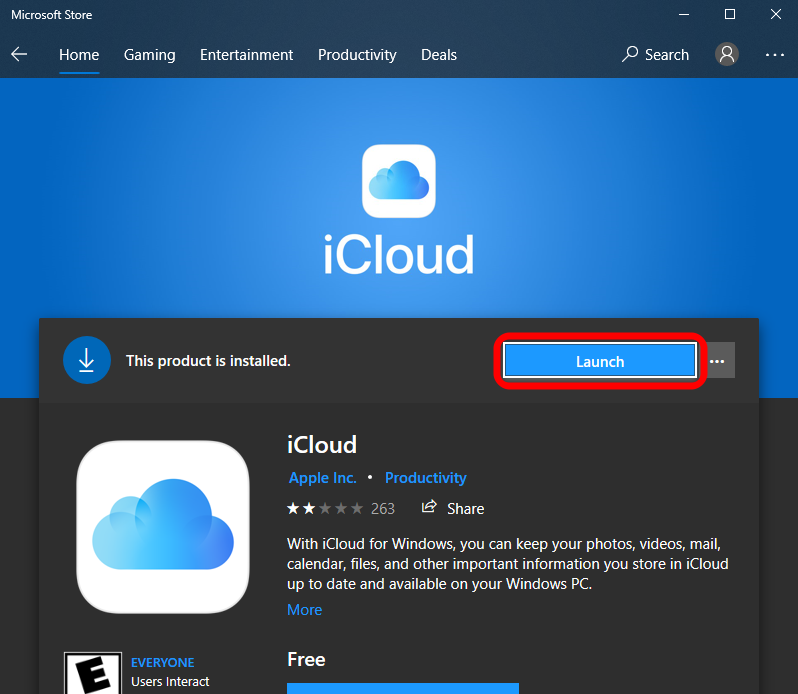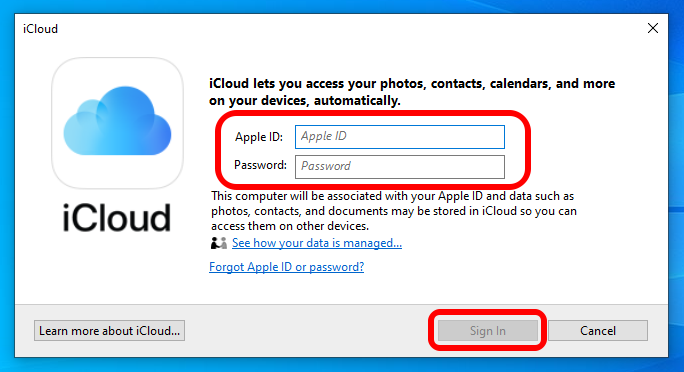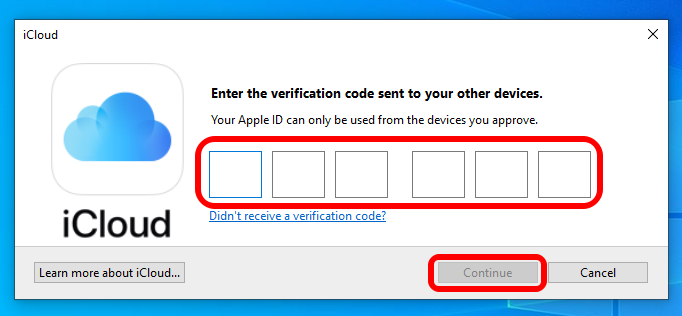Har du en iPhone och en dator? Förtvivlar du komplikationerna med att komma åt din iCloud från din dator? Var inte rädd, att ladda ner iCloud för Windows 10 är snabbt och enkelt. När du väl har gjort det kan du komma åt allt som är lagrat i din iCloud direkt från din dator.
* Det här inlägget är en del av iOSApples nyhetsbrev Tip of the Day. Registrera dig . <!–Master your iPhone in one minute per day: Sign Up–> *
Relaterat: Foton laddas inte upp till iCloud? 6 sätt att åtgärda iCloud-fotosynkroniseringsproblem
Om du vill veta mer om vad du kan göra med iCloud kan du registrera dig för vårt nyhetsbrev Dagens tips . Så här laddar du ner iCloud på din dator:
- Öppna Microsoft Store från Start-menyn.

- Klicka på Sök .

- Sök efter iCloud och klicka på den i sökresultaten.

- Klicka på Hämta .

- När nedladdningen är klar klickar du på Starta .

- Ange ditt Apple-ID och lösenord och klicka på Logga in .

- En verifieringskod skickas till din iPhone.
- Ange verifieringskoden i de utrymmen som anges i iCloud-appen och klicka på Fortsätt .

Nu startar iCloud-appen på din dator, och den kommer att gå igenom dina anpassningsalternativ. Detta gör det lättare att komma åt dina iCloud-filer på din dator så att du kan se synkroniserat innehåll även på en dator som inte är från Apple!